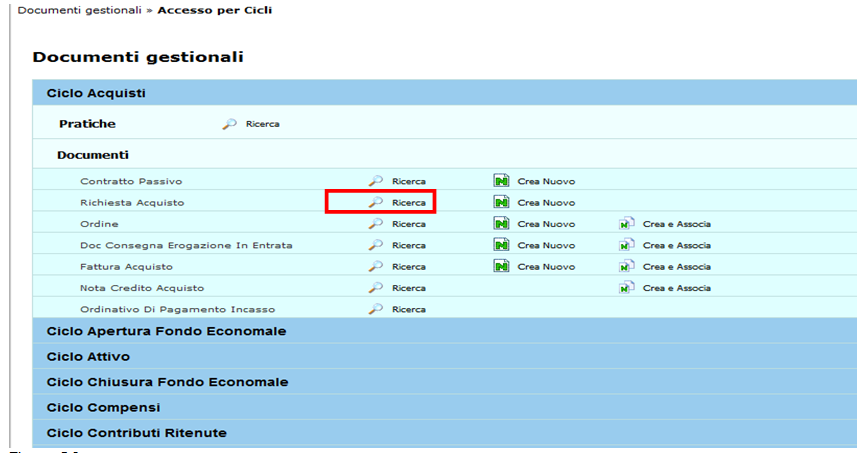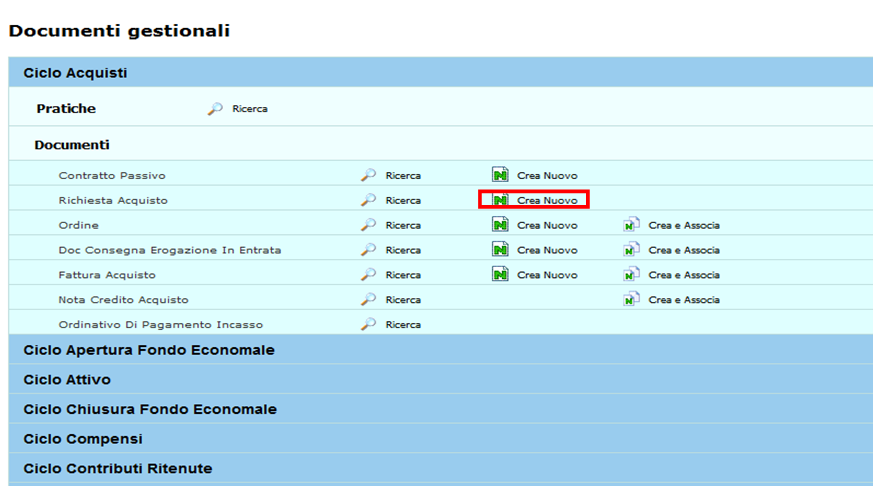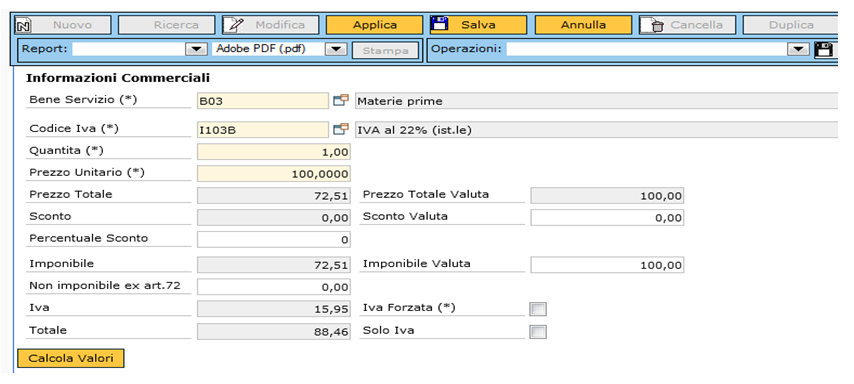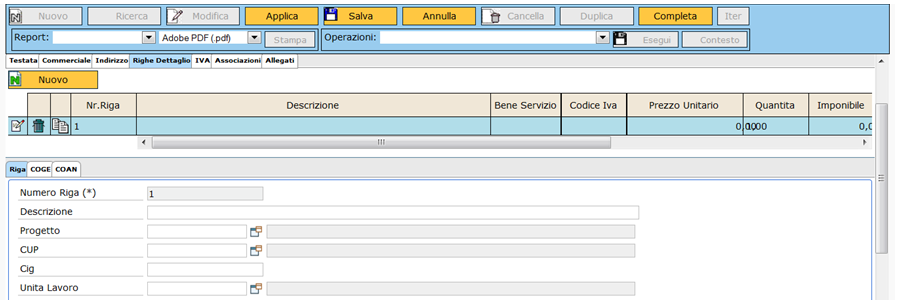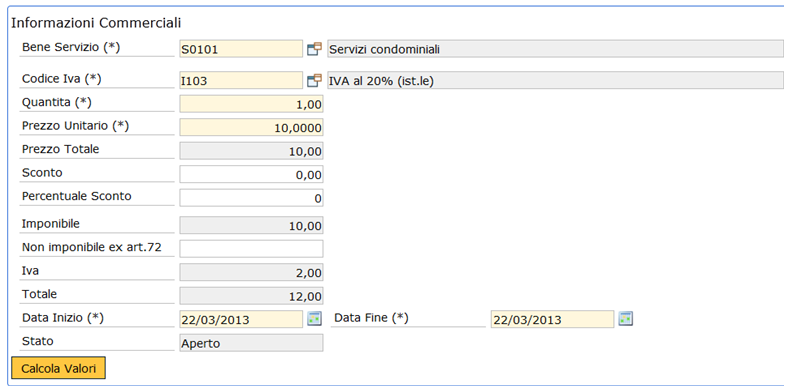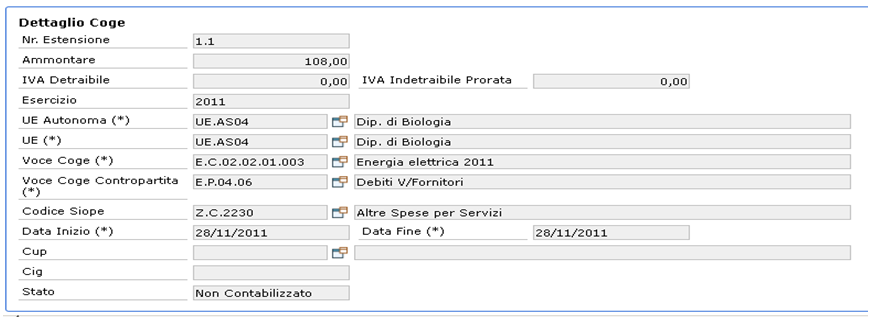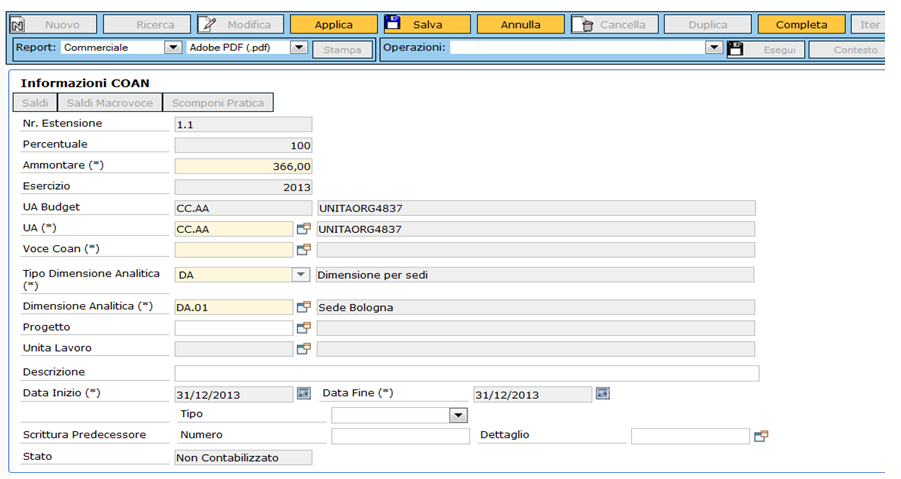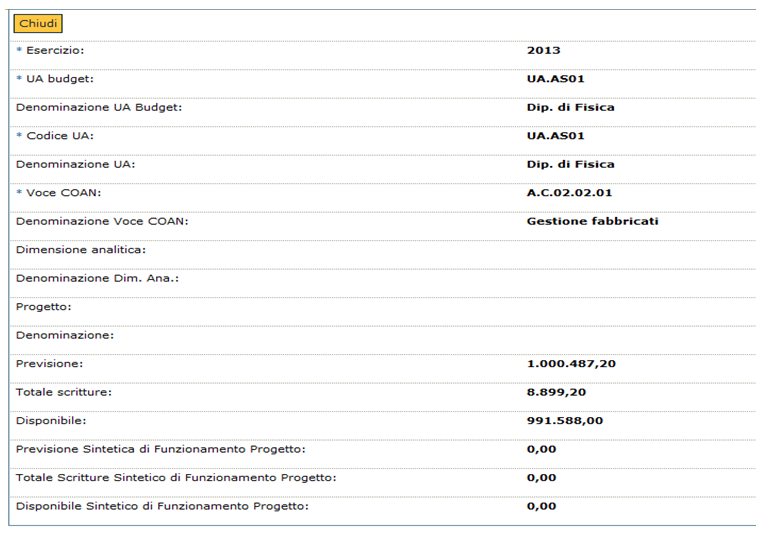Il documento gestionale Richiesta di acquisto è un documento gestionale iniziatore di ciclo, individua l’impegno giuridico alla transazione, può anticipare l’impegno di budget.
Ricerca
L'utente può ricercare all'interno del sistema una Richiesta di Acquisto precedentemente compilata. Cliccare sul bottone [Ricerca], come mostrato in figura A.
FIGURA A
Per i dettagli dell’operazione di ricerca di un documento gestionale è possibile consultare il paragrafo dedicato nell’appendice.
Nuovo Documento
Per accedere alla creazione di una nuova richiesta di acquisto cliccare sulla scritta Crea Nuovo posta a destra del tipo DG.
FIGURA 1
Si apre la finestra "Scelta contesto": inserire i dati nei campi obbligatori, indicati con un asterisco:
- "Anno"
- "Unità Organizzativa".
Nel caso l’utente ha fatto un precedente accesso il sistema tiene in memoria il contesto definito e non occorre reinserirlo. Per inserire una Unità Organizzativa cliccare sul bottone [...] a cui si accede a una nuova finestra con l'elenco delle Unità disponibili.
La ricerca interna può avvenire sia sfogliando una pagina alla volta sia con il bottone [Filtra].
Il bottone [Filtra] viene utilizzato per restringere la ricerca, che può avvenire tipicamente per codice e denominazione. Nel Attributo Codice e Denominazione inserire parte del codice o denominazione, preceduto e seguito da asterisco [*]. Cliccare quindi sul bottone [Filtra].
Per eliminare il filtro cliccare su [Annulla Filtro]. Si torna alla visualizzazione dell'intero elenco delle Unità Organizzative presenti.
Dopo aver scelto l'Unità cliccare [OK] per continuare.
I campi posti nel riquadro superiore di ciascuna scheda, figura 2, sono comuni a tutte le schede
FIGURA 2
Descrizione dei campi della figura 2
| Codice | Assegnato dal sistema dopo il completamento del DG |
| Nr. registrazione | Progressivo assegnato dal sistema al salvataggio del DG, quando il documento assume stato “Completo”. Presenta una numerazione alternativa del documento (specifica per ogni tipo di DG), secondo una logica selezionata in fase di configurazione, diversa dall’identificativo numerico progressivo assegnato dal sistema a tutti i DG. |
| Stato | È lo stato corrente del documento rispetto alla sua macchina a stati predefinita valida per tutti i tipi di DG. Può assumere gli stati: BOZZA, COMPLETO, ANNULLATO. È un Attributo obbligatorio, assegnato dal sistema. All’atto del salvataggio di un nuovo DG, il sistema assegna la lettera B (bozza); dopo aver completato e salvato il DG, il Attributo presenterà la lettera C (completo). |
| Data registrazione | Attributo obbligatorio. Data di registrazione del documento, inserita automaticamente dal sistema, viene proposta la data del giorno. |
Il sistema propone le schede sovrapposte Testata, Commerciale, Indirizzo, Righe Dettaglio, IVA, Associazioni, Allegati ognuna con una serie di attributi.
La prima etichetta Testata, si apre di default, come si vede in figura 3
SCHEDA TESTATA
FIGURA 3
Descrizione dei campi dell'etichetta Testata
| Anno | Anno di riferimento del DG ed è derivato dal contesto. Viene compilato dal sistema. |
| Uo origine | E' l'Unità Organizzativa che origina il DG, derivata dal contesto. Modificabile solo con Uo figlie. |
| Uo numerante | E' l'Unità Organizzativa che determina il numero di registrazione del documento. Attributo assegnato dal sistema. |
| Data scadenza | Attributo obbligatorio, inserita dall'utente. |
| Progetto | Progetto a cui si riferisce il documento. Attributo non obbligatorio selezionato da un elenco dei progetti catalogati nell’anagrafica progetti, filtrato in base all’UO corrente del documento. |
| CUP | Codice Unico di Progetto a cui si riferisce il progetto, che caratterizza in maniera univoca ogni progetto di investimento pubblico. È un codice cumulativo che raggruppa più progetti di investimento pubblico. Tale attributo compare sia in testata che in dettaglio ed è un’informazione sempre derivata dal progetto. Non è mai modificabile dall’utente. |
| Unità di lavoro | Rappresenta un ulteriore dettaglio (Workpackage) relativo al progetto selezionato. L’elenco delle unità di lavoro, da cui selezionare quella relativa al progetto, deve essere filtrato sul progetto già selezionato. Non si può selezionare un’unità di lavoro se non è stato prima selezionato un progetto. |
| Descrizione | Attributo non obbligatorio. Descrizione del documento. |
| Note | Attributo non obbligatorio. Note estese associate al documento. |
Dopo aver compilato la prima scheda, l'utente deve richiamare la scheda Commerciale (figura 4), posta accanto a quella di tipo Testata, per aprire la pagina sottostante e visualizzare tutti i relativi campi relativi alle informazioni di tipo commerciale.
SCHEDA COMMERCIALE
FIGURA 4
Descrizione dei campi della scheda Commerciale
| Attributo attività | Attributo obbligatorio, modificabile dall'utente. Se il tipo DG è passivo, il sistema presenta i valori ISTITUZIONALE, COMMERCIALE e PROMISCUO e l’utente ne sceglie uno. |
| Soggetto | Attributo obbligatorio. È il nominativo del soggetto che emette il documento o al quale è indirizzato il documento ed è ricercabile da un elenco tramite l’utilizzo del simbolo posto sulla destra del Attributo stesso [...] . L’utente può inoltre inserire nel Attributo direttamente il codice (Id Interno attribuito in anagrafica), se ne è a conoscenza. Nella look-up che si apre deve essere indicato il testo desiderato preceduto e seguito dal simbolo [*], cliccando poi sul pulsante [Filtra] per attivare la ricerca del soggetto desiderato. Il risultato della ricerca è mostrato all’utente nello spazio posto immediatamente sotto i campi di filtro e contiene solo i nominativi dei soggetti che soddisfano il criterio di ricerca. È sufficiente digitare anche solo una parte di testo preceduto/seguito dal simbolo [*] per verificare la presenza di righe contenenti la descrizione indicata. È ovviamente possibile impostare altri parametri di ricerca immettendo condizioni negli altri campi della Look-up, quali codice fiscale e partita iva. La pagina di filtro è comunque richiamabile dall’utente in qualsiasi momento cliccando sul pulsante [...] posto a destra del Attributo soggetto. |
| Tipo operazione IVA | Attributo obbligatorio, modificabile dall’utente tramite la ricerca nel Attributo a tendina. Il sistema presenta i tipi operazione iva che hanno il tipo passivo, il tipo campo attività di questa estensione e sono associate alla classe geografica di questa estensione. L’utente ne sceglie uno. |
| Classe geografica | Attributo non modificabile dall’utente. È valorizzato dal sistema in riferimento alla nazione del domicilio fiscale del soggetto indicato valido alla data di registrazione del DG. |
| Codice valuta | Se il tipo DG è attivo il sistema pone il valore EURO e non presenta l’attributo. Se il tipo DG è passivo il sistema presenta i codici valuta (con default EURO) e l’utente ne sceglie uno. Attributo obbligatorio, modificabile dall’utente tramite l’apposito |
| Rapporto di cambio | Attributo inserito dal sistema, non modificabile dall'utente. |
| Prezzo totale | Valorizzato dal sistema in seguito alla compilazione da parte dell'utente del Attributo correlato nella estensione dettaglio. |
| Sconto | Valorizzato dal sistema in seguito alla compilazione da parte dell'utente del Attributo correlato nella estensione dettaglio. |
| Imponibile | Valorizzato dal sistema in seguito alla compilazione da parte dell'utente del Attributo correlato nella estensione dettaglio. |
| IVA | Valorizzato dal sistema in seguito alla compilazione da parte dell'utente del Attributo correlato nella estensione dettaglio. |
| Totale | Valorizzato dal sistema in seguito alla compilazione da parte dell'utente del Attributo correlato nella estensione dettaglio. |
| Tipo decorrenza pagamento | Attributo descrittivo, non obbligatorio |
Nel caso l’utente scelga di caricare il documento in una valuta diversa rispetto a quella di sistema, la maschera proporrà anche i campi relativi al cambio, e ai valori espressi in valuta.
L’utente inserisci i valori monetari in valuta nel Attributo Unitario (esempio in USD) e poi preme [Calcola valori], gli Attributi Prezzo Totale Valuta, Sconto Valuta, Imponibile Valuta sono anch’essi espressi in valuta; viceversa gli attributi Prezzo Totale, Sconto, Imponibile, Non imponibile ex art 72, Iva, Totale sono espressi nella valuta di sistema (esempio EUR).
FIGURA 5
Dopo aver compilato la scheda Commerciale, l'utente passa alla successiva Indirizzo, figura 6
Tutti i campi derivano dalla scelta del soggetto, l'utente può eventualmente selezionare dal menu a tendina il tipo di indirizzo (Domicilio fiscale o Residenza).
SCHEDA INDIRIZZO
FIGURA 6
Descrizione dei campi della scheda Indirizzo
| Tipo indirizzo | Attributo modificabile, il sistema presenta il domicilio fiscale del soggetto identificato al punto precedente; l'utente può scegliere un tipo indirizzo differente tra quelli associati; in ogni caso il sistema presenta solo i tipi indirizzo validi alla data di registrazione della testata dg (data inizio validità <= data registrazione dg <= data fine validità) |
| Indirizzo | Attributo non modificabile, il sistema presenta il valore recuperato dalla rubrica |
| Nr civico | Attributo non modificabile, il sistema presenta il valore recuperato dalla rubrica |
| CAP | Attributo non modificabile, il sistema presenta il valore recuperato dalla rubrica |
| Frazione | Attributo non modificabile, il sistema presenta il valore recuperato dalla rubrica |
| Comune | Attributo non modificabile, il sistema presenta il valore recuperato dalla rubrica |
| Provincia | Attributo non modificabile, il sistema presenta il valore recuperato dalla rubrica |
| CAP straniero | Attributo non modificabile, il sistema presenta il valore recuperato dalla rubrica se il soggetto ha classe geografica non nazionale |
| Descrizione città straniera | Attributo non modificabile, il sistema presenta il valore recuperato dalla rubrica se il soggetto ha classe geografica non nazionale |
| Modalità di pagamento | Attributo non obbligatorio, modificabile Il sistema recupera la modalità di pagamento non annullata associata al soggetto che ha il flag default acceso. |
| Coordinate di pagamento | Attributo non obbligatorio, modificabile Il sistema recupera la coordinata non annullata rispetto alla modalità di pagamento defnita nel Attributo precedente, se l’utente non ha selezionato alcuna modalità di pagamento il sistema blocca (ovvero impedisce di aprire la lookup delle coordinata pagamento). |
| Intestazione conto | Attributo non modificabile, il sistema presenta il valore recuperato dalla rubrica |
| ABI | Attributo non modificabile, il sistema presenta il valore recuperato dalla rubrica |
| CAB | Attributo non modificabile, il sistema presenta il valore recuperato dalla rubrica |
| Nr conto | Attributo non modificabile, il sistema presenta il valore recuperato dalla rubrica |
| CIN | Attributo non modificabile, il sistema presenta il valore recuperato dalla rubrica |
| IBAN | Attributo non modificabile, il sistema presenta il valore recuperato dalla rubrica |
| BIC | Attributo non modificabile, il sistema presenta il valore recuperato dalla rubrica |
| Codice termine pagamento | Attributo non obbligatorio, modificabile. Se il tipo è passivo il sistema propone il termine di pagamento marcato default tra quelli associati al soggetto se l’utente vuota il Attributo il sistema presenta i termini di pagamento. |
| Codice tipo bollo | se il tipo modalità pagamento è Fondo Economale il tipo bollo è obbligatorio, altrimenti è facoltativo; il sistema presenta il tipo bollo indicato dal parametro TI_BOLLO_DEFAULT per l’esercizio uguale all’anno della testata dg; l’utente può scegliere un tipo bollo diverso da quello di default: il sistema presenta i tipi bollo non annullati che hanno l’esercizio uguale all’anno della testata |
| Descrizione bollo | Da scelta codice tipo bollo |
| Ammontare bollo | Da scelta codice tipo bollo |
| Tipo carico bollo | Da scelta codice tipo bollo |
SCHEDA DOCUMENTALE
Nella sezione documentale è possibile procedere alla fascicolazione automatica del documento gestionale.
Tale fascicolazione, permessa dalla versione 20.01.00.00 di U-GOV (e dalla versione 04.04.01.00 di Titulus), è consentita in base al settaggio del parametro PRM_CONT/TIPO_FASCICOLAZIONE che sostituisce, dalla versione 22.50.00.00 il precedente PRM_CONT/FASCICOLAZIONE_ATTIVA.
Il parametro può assumere tre valori: “NESSUNO”, “CIG” (Con predecessore e CIG), “PRED” (Con Predecessore).
Se il valore è “NESSUNO” l’Ateneo sceglie di “non” attivare la fascicolazione; settando gli altri due valori l’Ateneo sceglie di avere la fascicolazione attiva in U-GOV.
La differenza tra i due valori “CIG” e “PRED” risiede nella diversità di comportamento nella gestione del documento singolo, ovvero privo di predecessori:
- se il valore del parametro è “CIG” → “U-GOV” eseguirà la fascicolazione anche per CIG e anche del singolo documento
- se il valore del parametro è “PRED” → U-GOV “non” eseguirà la fascicolazione del singolo documento, anche nel caso in cui nello stesso sia stato valorizzato il CIG
Nel caso in cui la fascicolazione sia attiva, sia con valore del parametro “CIG” sia con valore “PRED”, se il documento ha dei predecessori → U-GOV eseguirà sempre la fascicolazione per predecessore
Nell’estensione documentale occorre profilarsi, scegliere la VOCE DI INDICE salvare e successivamente premere il tasto REGISTRA.
L’operazione di Registrazione consiste nell’invio a Titulus di un documento digitale corredato da metadati ai fini dell’archiviazione.
Nell’invio a Titulus viene trasmesso anche il riferimento dell’id_documentale del documento gestionale o dei documenti gestionali predecessori (esempio il contratto passivo) affinchè Titulus possa verificare se per un dg predecessore esiste già il fascicolo e quindi aggiungere il dg corrente in quello specifico fascicolo.
Nel caso in U-GOV non sia presente il dg predecessore Titulus crea un fascicolo nel quale far confluire il dg corrente.
NOVITA': Dalla versione 21.34.00.00 è stata introdotta nel documentale una funzionalità aggiuntiva che permette all'utente di scegliere come predecessore, ai fini della fascicolazione, un documento presente SOLO in Titulus. Il fine è quello di guidare l'archiviazione della RDA che si è appena compilata facendola confluire nel fascicolo del documento predecessore presente solo in TITULUS. Ad esempio su TITULUS è presente una determina. In Ugov creo una richiesta di acquisto e tramite questa nuova funzionalità archivio il mio dg nel fascicolo creato dalla determina.
Per attivare questa funzionalità aggiuntiva il parametro PRM_CONT/TIPO_SISTEMA_DOCUMENTALE deve essere settato ad INTERNO
Successivamente alla fase di REGISTRA (già conosciuta) , si attivano i tasti INSERISCI PREDECESSORE e CANCELLA PREDECESSORE. Il primo, tramite un search permette di scegliere un documento di TiTULUS valorizzando i dati di protocollo e guidando dunque l'archiviazione del dg RDA che si sta compilando nel fascicolo creato dal documento presente solo in TITULUS. Il sistema procede in automatico: non è richiesto nessun salvataggio dell'operazione. Il secondo pulsante permette la cancellazione dell'associazione.
Se il dg RDA ha un predecessore di UGOV (contratto passivo) che presenta un'estensione documentale valorizzata, i due nuovi tasti resteranno inattivi. Questo perchè è già presente un fascicolo agganciato al predecessore pertanto il dg appena creato va ad aggiungersi ad esso.
Per maggiori dettagli si rinvia allo specifico caso d'uso "La gestione della fascicolazione automatica dei documenti del ciclo passivo e attivo".
La scheda successiva è Righe Dettaglio, dove si possono inserire le righe di dettaglio del DG. In questa scheda l'utente trova cinque sottoschede nominate Riga, Commerciale, COGE, COAN nelle quali si possono compilare gli attributi del Dettaglio Riga e delle estensioni COGE e COAN. E' sempre necessario premere il bottone [Nuovo], presente all'interno della scheda selezionata, per poter accedere alla pagina di immissione dei dati.
SCHEDA RIGHE DETTAGLIO - Sottoscheda Riga
FIGURA 7
Una generica nuova riga del DG contiene gli attributi mostrati in tabella:
| Nr riga | Attributo obbligatorio, non modificabile dall’utente. Ogni riga di dettaglio ha una numerazione progressiva univoca all’interno del DG stesso, assegnata in automatico dal sistema. |
| Descrizione | Attributo non obbligatorio. Descrizione libera del dettaglio. |
| Progetto | Attributo non obbligatorio. Progetto a cui si riferisce il singolo dettaglio, viene recuperato dalla testata se valorizzato |
| Unità di lavoro | Attributo non obbligatorio. Workpackage relativo al progetto selezionato, viene recuperato dalla testata se valorizzato |
| CUP | Attributo non obbligatorio. Codice unico di progetto a cui si riferisce il progetto viene recuperato dalla testata se valorizzato |
| CIG | Attributo non obbligatorio. Codice identificativo gara a cui si riferisce il documento viene recuperato dalla testata se valorizzato |
Per ogni nuova riga che si crea sono disponibili i seguenti bottoni
: cliccando questo bottone viene selezionata la riga e il sistema visualizza nelle tabelle sottostanti gli attributi propri di quella riga.
: cliccando questo bottone si cancella la riga corrispondente
: cliccando questo bottone si duplica la riga corrispondente. Tutti gli attributi di una riga vengono duplicati in una nuova riga creata dal sistema
Cliccare l'etichetta Commerciale, posta accanto a Riga per aprire la scheda corrispondente, mostrata in figura 8
SCHEDA RIGHE DETTAGLIO - Sottoscheda Commerciale
FIGURA 8
Nella scheda Commerciale si trovano i seguenti attributi
| Bene servizio | Obbligatorio. Se il tipo DG è passivo, il sistema presenta l’attributo “Bene servizio”. Medesima logica di ricerca prevista per l’attributo “Soggetto”. Nel Attributo è visualizzato il codice del bene/servizio; cliccando sul pulsante a destra del Attributo, è possibile visualizzare ulteriori dettagli, quali: la descrizione, il tipo (bene o servizio), il tipo gestione (magazzino o inventario) Nelle altre tipologie di cicli gestionali, questo Attributo ospita la voce retributiva o un’equivalente informazione atta a identificare l’oggetto della riga (verrà specificato nella trattazione di ogni singolo DG). |
| CPV | Facoltativo. Il menù a tendina presenta l'elenco completo che attinge alla tabella VOCOBOLARIO CPV o un'elenco ristretto che attinge alla tabella Associa bene servizio -CPV entrambi presenti in configurazioni contabili. |
| Codice IVA | Obbligatorio, assegnato dal sistema. - per presentare il valore di default il sistema accede alla tabella dei beni servizi e presenta il codice iva definito dal codice bene servizio di questa estensione; - per presentare i valori possibili il sistema accede alla tabella dei codici iva e considera quale dei flag è attivo sul tipo operazione iva inserito nella testata e presenta i codici iva che hanno: il tipo attivo/passivo, il tipo Attributo attività di questa estensione e quello dei flag definito dal tipo operazione iva. L’utente ne sceglie uno dal Attributo a tendina. Cliccando poi sul pulsante posto a destra del Attributo è possibile visualizzare ulteriori dettagli, quali Attivo/passivo e il Attributo di attività. |
| Quantità | Obbligatorio, modificabile. È un’informazione generica che può assumere significati specifici nei diversi contesti. L’utente inserisce un valore. |
| Prezzo unitario | Obbligatorio, modificabile. È un’informazione generica che può assumere significati specifici nei diversi contesti. Se il tipo DG è passivo, l’utente inserisce un valore. |
| Prezzo totale | Obbligatorio, non modificabile dall’utente. Il sistema calcola Quantità * Prezzo unitario. Se il codice valuta è diverso da euro, il sistema converte applicando il rapporto di cambio indicato nell’estensione commerciale. |
| Sconto | Attributo non obbligatorio, modificabile dall'utente. Lo sconto deve essere un valore positivo e non maggiore dell'imponibile. Se l'utente ha valorizzato la % sconto il sistema applica la % al prezzo totale, altrimenti il Attributo viene valorizzato dall'utente. |
| Percentuale sconto | Attributo non obbligatorio, modificabile dall'utente. Lo sconto deve essere indicato in numeri con la virgola, dove 1 indica il 100% dello sconto. Esempio: 0,1 = 10% di sconto. |
| Imponibile | Attributo obbligatorio, ma non modificabile dall'utente. Il sistema calcola Prezzo totale - Sconto |
| IVA | Attributo obbligatorio, non modificabile dall'utente. Il sistema applica la % Iva all'imponibile. |
| Totale | Attributo obbligatorio, non modificabile dall'utente. Il sistema calcola Imponibile + Iva. |
| Data inizio competenza | Attributo obbligatorio, inserire da parte dell’utente nel caso di servizio |
| Data fine competenza | Attributo obbligatorio, da inserire da parte dell’utente nel caso di servizio |
Dopo aver compilato tutti i campi descritti nella tabella, l'utente deve cliccare il bottone [Calcola Valori], affinchè il sistema possa quantificare prezzi, sconti e iva.
All'acquisizione di tutti i campi delle righe di dettaglio, il sistema riassume i valori delle n righe di dettaglio create in una tabella, visibile nella figura 9
FIGURA 9
Per un corretto inserimento dei dati, l'utente, dopo aver compilato i campi della sottoscheda Commerciale, deve ritornare nella scheda Righe Dettaglio e selezionare l'etichetta accanto, denominata Iva.
Questa scheda si utilizza solo se:
- nella scheda testata è stato valorizzato l'attributo "tipo operazione iva", altrimenti il sistema ne impedisce l'accesso e visualizza un messaggio.
- nella scheda commerciale il Attributo di attività è commerciale.
SCHEDA IVA
Questa scheda si utilizza solo se:
- nella scheda commerciale l’attributo Tipo attività è commerciale oppure
- nella scheda commerciale l’attributo Tipo attività è istituzionale e stiamo registrando un acquisto da fornitore non nazionale
L'introduzione della normativa sullo split payment obbliga gli Atenei pubblici a inserire l'estensione IVA anche per le operazioni istituzionali.
FIGURA 10
Per visualizzare i campi illustrati nella figura 11, l'utente deve necessariamente cliccare sul bottone [Crea Iva]
FIGURA 11
Descrizione dei campi dell'estensione Iva.
| Unità Economica | Attributo obbligatorio, modificabile dall'utente. Il sistema presenta l'unità economica perchè la contabilità di riferimento è la COGE, e l'estensione assume il valore COGE. Se esiste una sola UE associata alla UO della testata del DG e non ci sono UE figlie, il sistema inserisce l'unica UE senza richiedere l'intervento da parte dell'utente. Se esistono invece N UE associate alla UO della testata del DG, allora il sistema consente di scegliere tra queste UE e le UE figlie. |
| Sezionale Iva | Obbligatorio. il sistema presenta i sezionali che per l'esercizio dell'estensione Iva sono associati alla UE selezionata e sono compatibili con il tipo operazione Iva selezionata. Se la UE selezionata non ha nessun sezionale associato allora il sistema identifica la UE padre e presenta il sezionale associato; se dopo aver risalito tutta la struttura economica il sistema non trova nessuna UE con sezionale associato allora il sistema blocca il processo. L'utente deve aprire il menu a tendina e selezionare il sezionale individuato dal sistema. |
| Iva differita | Facoltativo, se attivo indica che l’inserimento dell’imposta a debito nella liquidazione viene posticipata al momento dell’incasso. |
| Data esigibilità | Se il flag iva differita è acceso l’attributo è visibile, se è spento l’attributo non è visibile |
Dopo aver indicato UE e Sezionale Iva, l'utente deve ora tornare nella scheda denominata Righe Dettaglio per poter compilare le sottoschede COGE e COAN.
Si precisa che nella Richiesta di Acquisto l'inserimento delle informazioni contabili proprie della COGE e della COAN non è obbligatorio, in quanto la regstrazione di questo DG non da luogo ad alcuna registrazione contabile.
L'inserimento delle coordinate contabili è reso comunque possibile già in questo DG ed i campi valorizzati saranno copiati dal sistema nei DG successivi (Ordine e Fattura) che saranno collegati (funzione Crea e Associa) alla Richiesta di Acquisto.
Cliccando sull'etichetta COGE si apre la figura 12
SCHEDA RIGHE DETTAGLIO - Sottoscheda COGE
FIGURA 12
Come detto già precedentemente, è necessario cliccare sul bottone [Crea estensioni].
Per l’operatività sulla scheda di contabilità generale potete consultare la scheda in appendice.
La scheda che il sistema propone è la seguente (figura 13)
FIGURA 13
Alcuni campi sono già valorizzati dal sistema perchè derivati dalle informazioni immesse dall'utente nelle sezioni precedenti. I singoli campi vengono descritti nella tabella seguente.
| Nr. estensione | Numero progressivo assegnato dal sistema, non modificabile. |
| Ammontare principale | Non obbligatorio, modificabile dall’utente. Il valore è posto dal sistema ed è pari all’ammontare imponibile scontato presente nel dettaglio riga + la quota di iva indetraibile da codice iva. |
| IVA detraibile | Non obbligatorio, modificabile dall’utente. Se non è presente l’estensione Iva, il sistema inserirà nel Attributo il valore 0 (es. in presenza di Attributo attività istituzionale). Se è presente l’estensione Iva, il valore è posto dal sistema ed è pari all’ammontare iva presente nel dettaglio riga. Il sistema applica la percentuale di detraibilità definita dal prorata all’iva detraibile e inserisce questo valore nel Attributo Iva detraibile. A sua volta l’iva detraibile è calcolata applicando la % di detraibilità definita dal codice iva presente sulla estensione commerciale dettaglio all’ammontare iva. |
| IVA indetraibile prorata | Non obbligatorio, modificabile dall’utente. Valore inserito dal sistema, pari alla quota di iva indetraibile da prorata. |
| Esercizio | Il sistema pone l’esercizio uguale all’anno di riferimento della testata dg e l’utente non può modificarlo. Se l’anno di riferimento della testata dg non è stato valorizzato, il sistema blocca il processo; se l’esercizio della Coge corrispondente all’anno di riferimento dg non è aperto in modo definitivo, il sistema blocca il processo. In fase di salvataggio del dg il sistema rieffettua i controlli negli altri attributi che dipendono dall’esercizio. |
| UE Autonoma | Obbligatorio , non modificabile Il sistema legge la struttura economica e ricava la UE autonoma uguale o padre della UE scelta |
| UE | Obbligatorio, modificabile dall’utente. L’utente può inserire una unità economica collegata alla UO di riferimento. |
| Voce COGE | Obbligatorio. L’utente deve scegliere la voce del piano dei conti Coge cliccando sul bottone posto a destra del Attributo. Si apre così una finestra dove il sistema propone una o più voci Coge del piano dei conti, non filtrate dall’associazione con la UE dell’estensione Coge che hanno: - tipo Attributo attività uguale a quello dell’est Coge; - tipo voce uguale a economico esercizio costo o economico pluriennale costo o numerario attività o numerario passività se il tipo dell’est coge è passivo; - tipo voce uguale a economico esercizio ricavo o economico pluriennale ricavo o numerario attività o numerario passività se il tipo dell’est coge è attivo L’utente deve quindi scegliere una voce o selezionare la voce proposta nel caso possa essere utilizzata una sola voce. |
| Voce COGE contropartita | Obbligatorio. Voce del piano dei conti afferente alle attività o alle passività. Il sistema accede alla tabella di associazione tra soggetto e voce coge e recupera la voce coge contropartita. Se il soggetto è associato a una voce coge, il sistema presenta questa voce coge e l’utente non può modificarla; se il soggetto è associato a N voce coge, il sistema presenta queste voci coge e l’utente sceglie quella appropriata. |
| Codice Siope | Obbligatorio. Il sistema recupera dall’apposito parametro la radice del riclassificato che corrisponde al siope. Legge poi, per l’esercizio della est. coge, la relazione tra piano dei conti coge e codice siope: se da questa relazione esce un unico codice siope, allora il sistema propone questo, altrimenti il sistema permette all’utente di scegliere solo tra i codici siope associati. |
| Data inizio competenza | Se nel Attributo bene servizio dell’est commerciale dettaglio è inserito un bene, il sistema pone la data di registrazione del dg e l’utente non può modificarla; se nel Attributo è inserito un servizio, il sistema recupera il valore inserito nel dettaglio commerciale e non può cambiarlo. |
| Data fine competenza | Obbligatorio, assegnato dal sistema. Se nell’attributo servizio dell’estensione commerciale dettaglio è inserito un beneil sistema pone la data di registrazione del dg e l’utente non può modificarlo. Nel caso di cessione di , il sistema recupera il valore inserito nel dettaglio commerciale e non può cambiarlo. |
| CUP | Non obbligatorio, modificabile. L’utente può inserire recuperandolo dall’apposita anagrafica un codice unico progetto. Il Cup deve essere associato alla UO cui è associata la UE della est coge oppure non associato a UO. Se valorizzato in testato viene recuparto nei dettagli |
| CIG | Non obbligatorio, modificabile. Se valorizzato in testato viene recuparto nei dettagli |
| Stato | Obbligatorio, non modificabile. Il sistema pone il valore NONASS. |
In fase di salvataggio il sistema applica agli attributi dei controlli. In primo luogo, verifica la quadratura degli ammontari rispetto a:
- estensione commerciale testata: il sistema considera le estensioni Coge del DG e confronta la somma delle estensioni Coge con amm. imponibile scontato con iva + abbuono - arrotondamento della estensione comm. testata: se i due valori non sono uguali il sistema blocca il processo;
- ogni estensione commerciale dettaglio: il sistema considera le estensioni Coge del dettaglio DG e confronta la somma delle estensioni Coge con l’amm imponibile scontato con iva della estensione comm dettaglio corrispondente al dettaglio DG: se i due valori non sono uguali il sistema blocca il processo.
Il sistema effettua inoltre i seguenti controlli aggiuntivi sugli attributi contabili:
- se l’esercizio non è lo stesso in tutte le estensioni Coge, il sistema blocca il processo. Deve sussistere un esercizio corrispondente all’anno di riferimento del documento (anno di contesto);
- se la UE non è la stessa in tutte le estensioni Coge, il sistema blocca il processo;
- per ogni estensione Coge del DG corrente associata a estensione Coge di DG predecessore il sistema verifica che i valori delle coordinate Coge siano uguali: in caso affermativo prosegue il processo, altrimenti emette un messaggio di conferma con il quale chiede all’utente se vuole proseguire.
Compilata la scheda COGE, l'utente deve cliccare sul bottone [Applica] e poi può provvedere alla compilazione della sezione COAN.
Cliccando sull'etichetta COAN si apre la seguente scheda (figura 14):
SCHEDA RIGHE DETTAGLIO - Sottoscheda COAN
FIGURA 14
Come precedentemente detto, per aprire la scheda l'utente deve cliccare sul bottone [Crea estensione].
Per l’operatività sulla scheda di contabilità analitica potete consultare la scheda in appendice La scheda che il sistema propone è mostrata in figura 15
FIGURA 15
E di seguito gli ulteriori campi dell’estensione Coan
FIGURA 16
Descrizione dei campi della scheda COAN.
| Nr estensione | Obbligatorio, non modificabile. Numero progressivo assegnato dal sistema in questo modo: il sistema valorizza il primo contatore con il progressivo del dettaglio dg e il secondo contatore con il progressivo della scomposizione coan di dettaglio. |
| Percentuale | Obbligatorio. Il sistema propone il valore 1. Questo valore va abbassato nel caso in cui si debbano registrare più estensioni coan collegate ad un'unica estensione di dettaglio. La somma delle percentuali delle varie estensioni coan deve restituire 1. |
| Ammontare | Obbligatorio, non modificabile. |
| Esercizio | Obbligatorio, non modificabile. Il sistema pone l’esercizio uguale all’anno di riferimento della testata dg; se l’anno di riferimento non è stato valorizzato, il sistema blocca il processo; se l’esercizio coan corrispondente all’anno di riferimento dg non è aperto in modo definitivo, il sistema blocca il processo. |
| UA budget | Obbligatorio, non modificabile. Il sistema naviga la struttura analitica e inserisce la UA di budget uguale o padre della UA scelta dall’utente. |
| UA | Obbligatorio, modificabile dall'utente. Il sistema identifica le UE delle estensioni Coge associate al dettaglio dg selezionato: se queste UE sono associate ad una UA, il sistema presenta questa UA e l’utente non può modificarla; se queste UE sono associate a N UA, il sistema presenta queste UA e l’utente ne sceglie una. L’utente può sempre forzare il default e cercare una delle UA valide nell’esercizio dell’est coan. |
| Voce COAN | Obbligatorio, modificabile dall'utente. Il sistema identifica le voci coge delle est coge associate al dettaglio dg selezionato: se queste voci coge sono associate a una voce coan, il sistema presenta questa voce coan e l’utente non può modificarla; se queste voci coge sono associate a N voci coan, il sistema presenta queste voci coan e l’utente ne sceglie una.È comunque possibile modificare la proposta di default. Il sistema controlla che la voce coan sia associata alla UA della estensione coan |
| Tipo dimensione analitica | Facoltativo. Se configurata a sistema, rappresenta una ulteriore dimensione di analisi utile alla contabilità analitica. Il sistema permette che su diversi tipi di dimensione analitica si possa ripartire l’intero costo. |
| Dimensione analitica | Attributo obbligatorio, che l'utente deve compilare selezionando una voce dal menu a tendina. Presenta le voci di dettaglio che specificano il tipo dimensione analitica. |
| Progetto | Il sistema presenta il progetto della testata DG. Se l’utente rifiuta il progetto proposto dal sistema, può scegliere tra i progetti associati alla UO cui è associata la UA della est coan. |
| Unità lavoro | Il sistema presenta l’unità lavoro selezionata nella testata dg. |
| Tipo scrittura precedessore | Non Obbligatorio. Modificabile sceglie il tipo di scrittura di contabilità analitica, è possibile associare una scrittura di tipo Anticipata, Anticipata di Riporto, Vincolo |
| Nr scrittura predecessore | Non Obbligatorio. Modificabile permette di scegliere la scrittura di contabilità analitica precedentemente creata da associare al dg; la successiva contabilizzazione stornerà questa quota |
| Dettaglio scrittura predecessore | Non Obbligatorio. Modificabile permette di scegliere il singolo dettaglio della scrittura. |
| Data inizio competenza | Se nel Attributo bene servizio dell’est commerciale dettaglio è inserito un bene, il sistema pone la data di registrazione del dg e l’utente non può modificarla; se nel Attributo è inserito un servizio, il sistema recupera il valore inserito nel dettaglio commerciale e non può cambiarlo. |
| Data fine competenza | Obbligatorio, assegnato dal sistema. Se nell’attributo servizio dell’estensione commerciale dettaglio è inserito un beneil sistema pone la data di registrazione del dg e l’utente non può modificarlo. Nel caso di cessione di , il sistema recupera il valore inserito nel dettaglio commerciale e non può cambiarlo. |
| Stato | Obbligatorio, non modificabile. Il sistema pone il valore NON ASSEGNATO. |
E’ possibile associare ad un contratto una scrittura predecessore di contabilità analitica, il sistema alla contabilizzazione sistemerà i disponibili.
FIGURA 17
Il bottone [Saldi] (figura 18) serve per visualizzare le coordinate coan e i relativi saldi.
Si può, utilizzando il bottone [Saldi Macrovoce] vedere il saldo della macrovoce di progetto se è stata definita, infatti e’ possibile per un determinato progetto associare uno schema di finanziamento per cui la gestione delle macrovoci è vincolante. Per quanto riguarda il controllo del saldo dei progetti, se nel parametro di configurazione si è stabilito di effettuare il controllo sulla disponibilità del progetto in modo sintetico. Il Disponibile Anticipato Sintetico di progetto è la somma di tutti i disponibili stanziati sul progetto indipendentemente dalla voce di costo e, pertanto, il sistema considera la sommatoria degli stanziamenti per determinare la disponibilità.
Per chiudere la scheda cliccare sul bottone [Chiudi]
FIGURA 18
Il funzionamento e l’utilizzo delle ultime due schede Associazioni e Allegati comuni a tutti i documenti gestionali sono spiegate nel dettaglio in appendice 10.
FIGURA 19
Dopo la compilazione delle varie estensioni si passa al salvataggio del DG, cliccando sul bottone [Salva].
A salvataggio, il sistema attribuisce un codice DG, visualizzato nell'apposito Attributo. L'utente deve cliccare quindi sul bottone [Completa]. Per ritornare alla schermata del menù principale cliccare sul bottone [Chiudi funzione], posto in alto a destra.
SALVATAGGIO DG
Dopo aver cliccato su [Applica] e [Salva], il sistema compila il campo ID DG, mentre lo stato del documento è ancora BOZZA. L'utente, per completare i passaggi, deve ora cliccare sul pulsante [Completa], posto in alto a destra. Lo stato del DG passa da Bozza a COMPLETO e viene assegnato al dg un nr. di registrazione.
Figura 20
CONTABILIZZAZIONE DG
Il sistema permette ora di contabilizzare le scritture COAN attraverso il pannello operazioni.
Il risultato dell''operazione viene riassunto nella maschera di log , e nel caso di mancata contabilizzazione viene emesso messaggio di errore per indirizzare l'utente alla sua correzione.